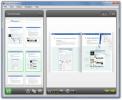Celovita aplikacija za upravljanje vseh vidikov dvojne nastavitve monitorja
Čeprav vam Windows omogoča, da hkrati z vašim sistemom povežete in uporabljate več monitorjev, ni nobenih dodatnih možnosti za nadzor dvojne nastavitve monitorja; na primer z uporabo različnih ozadij na vsako, spremembo primarnega zaslona s bližnjico, prekrivanje miške, preklapljanje aplikacij med monitorji, zagon aplikacij na določenem monitorju itd. Če želite preklopiti med primarnimi monitorji, morate odpreti pogovorno okno Personalizacija in pojdite na možnost Prilagodi ločljivost, da izbrani monitor postane vaš glavni zaslon. Da bi vas rešili pred vsemi težavami, smo pred nekaj dnevi objavili namig kako hitro spremeniti primarni zaslon s pomočjo bližnjice. Toda bližnjica do spremembe primarnega zaslona vam omogoča nadzor le enega vidika dvojne nastavitve monitorja. Če iščete celovito orodje, ki vam omogoča nadzor različnih elementov, kot so ozadje, ohranjevalnik zaslona, opravilna vrstica, postavitev monitorja, bližnjice miške in tipkovnice in še veliko več, daj Dejansko več monitorjev
poskus. Gre za aplikacijo za Windows, ki vam ponuja možnosti za nadzor nad vsem omenjenim, veliko več elementi nastavitve na več zaslonih, vse iz poenotenega vmesnika.Program je na voljo v brezplačni in plačljivi različici; vendar lahko uporabniki po namestitvi 30 dni uživajo v vseh funkcijah, ki jih ponuja dejanski več monitorjev. Po zaključku tega časovnega obdobja aplikacija preide v brezplačen način in vse funkcije različice Pro se samodejno blokirajo. V tem pregledu bomo izpostavili le brezplačne funkcije, ki jih ponuja programska oprema.
Program teče v sistemski vrstici in s klikom nanj se razkrije nekaj hitrih preklopov, kot tudi možnost Konfiguriraj za dostop do konzole za nastavitve.

Pogovorno okno Konfiguracija vsebuje seznam možnosti na levi strani, njihove podrobnosti pa na desni strani. Funkcije različice Pro so privzeto označene na seznamu. Z izbiro ustreznih možnosti s seznama na levi strani lahko spremenite nastavitve za Windows elemente, na primer kam umesti opravilno vrstico (primarni, sekundarni ali oba monitorja) in predogled Sličice.

Možnost Postavitev in nastavitve monitorjev omogoča izbiro postavitve monitorja, ločljivosti zaslona, kakovosti barv in stopnje osveževanja zaslona za obe prikazovalni enoti. Prav tako lahko spremenite usmerjenost zaslona. Možnosti ohranjevalnika ozadja in ohranjevalnika zaslona omogočajo spreminjanje nastavitev ozadja in ohranjevalnika zaslona.

Drugi jezički na levi strani, kot so nastavitve sistema Windows, namizni delilnik, hitri gumbi, miška itd., Vsebujejo več nastavitev monitorja. Na primer, v meniju Nastavitve sistema Windows lahko dodate izključitve v program, tako da ne bo vplival na določene aplikacije.

Meni Hotkeys omogoča nastavitev kombinacij tipk po meri za različna dejanja, na primer Onemogoči / omogoči vse sekundarne monitorje, dostopa do vseh namiznih profilov, maksimizira / obnovi / zmanjša na okna itd.

Dejanski več monitorjev deluje tako v 32-bitni kot 64-bitni različici Windows XP, Windows Vista, Windows 7 in Windows 8.
Prenesite dejansko več monitorjev
Iskanje
Zadnje Objave
Ogled in listanje strani PDF kot knjige
Flipping PDF Reader kot že ime pove, je bralnik PDF, ki se lahko up...
Pravilno / Manipulirajte časovne žige datotek z NewFileTime
Časovni žigi, ki jih najdemo v lastnostih datotek, vsebujejo podatk...
HaoZip: Še eno orodje za stiskanje datotek in pretvarjanje slik
Pri stiskanju datotek in map se veliko ljudi izogiba uporabi vgraje...